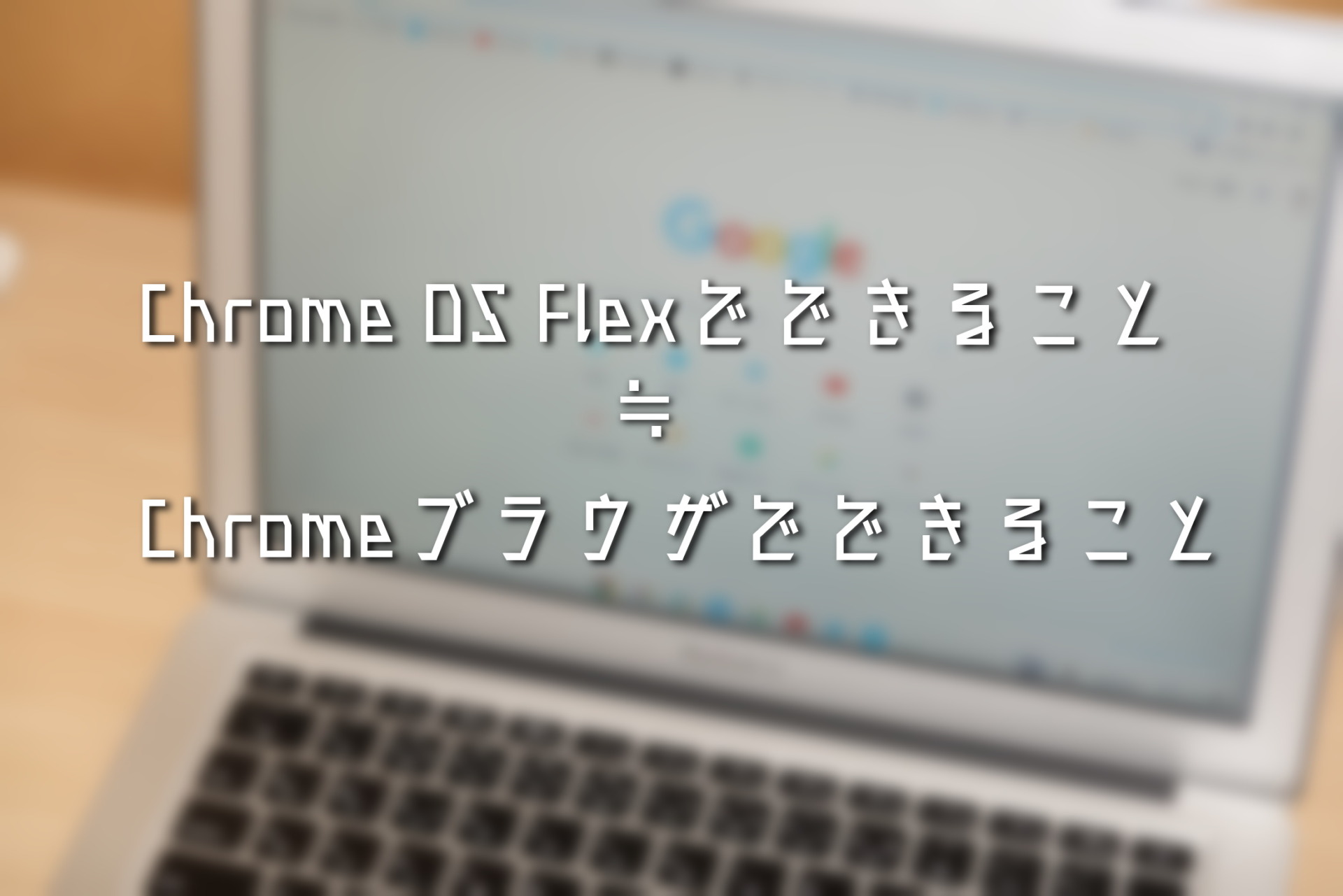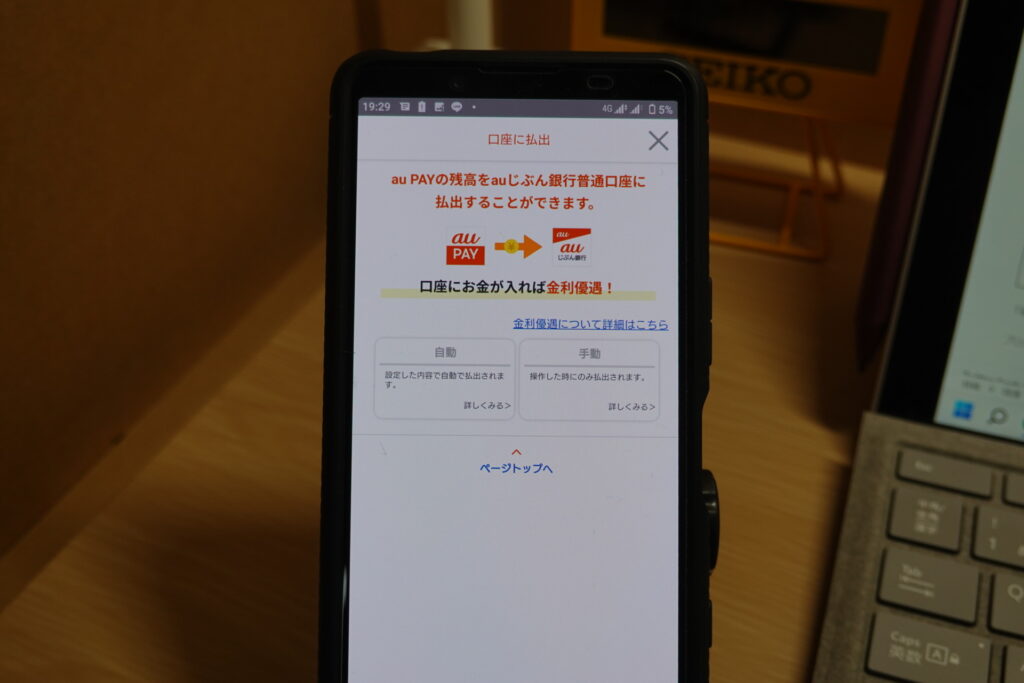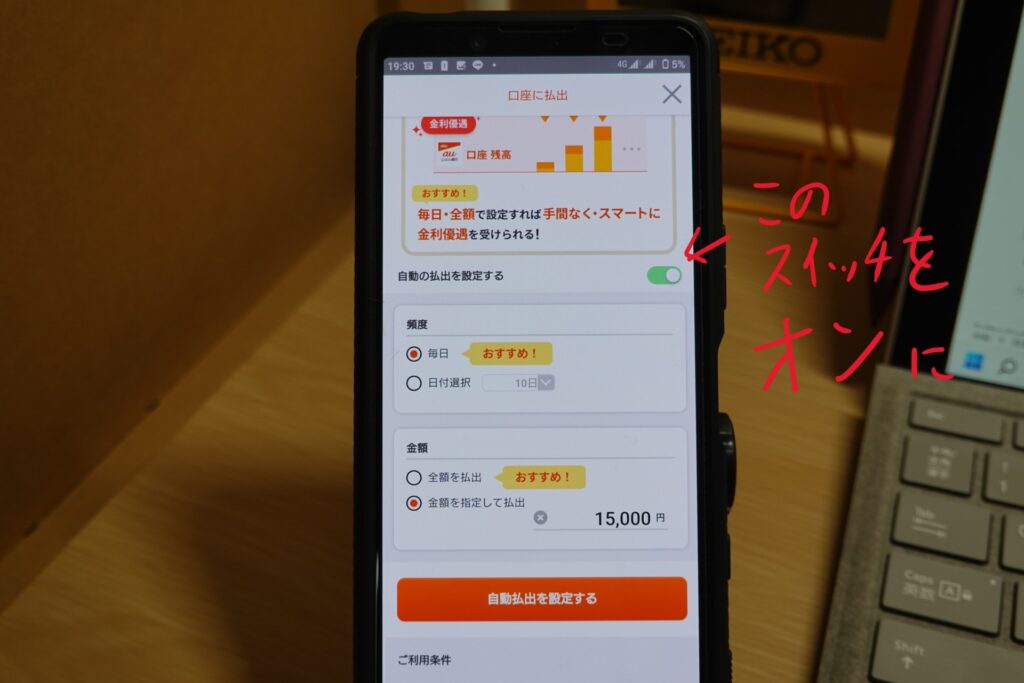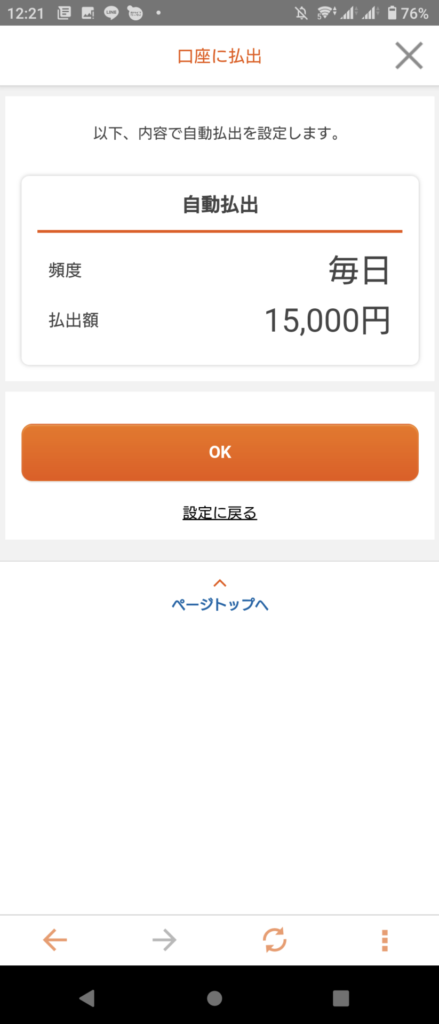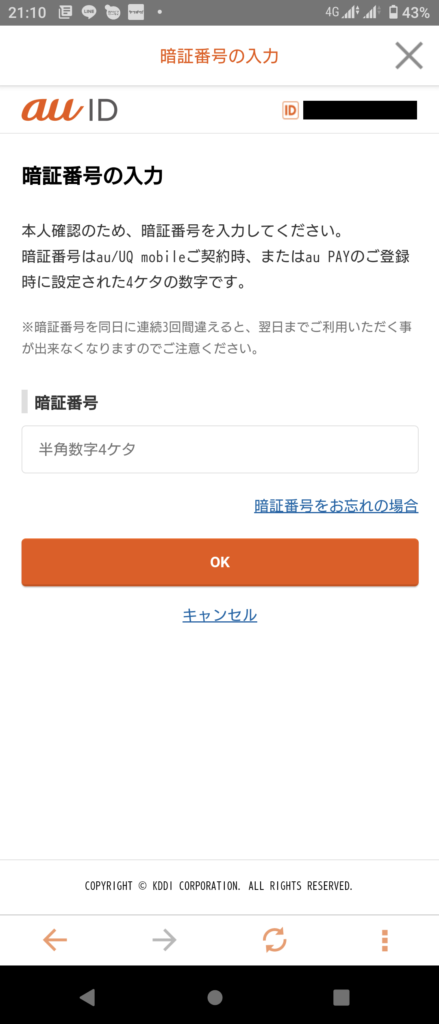マイナポイント第2弾が始まりましたけれども、みなさまもうポイントは受け取られましたでしょうか?
マイナンバーカードは発行したけど、まだマイナポイントを受け取る準備ができてねぇぜというかたは、こちらの記事を参考に
まずは受け取りの準備をして、この記事に戻ってきてください。
で、普通にマイナポイントを受け取るだけだとあまり面白くないので
今回はマイナポイントを現金でゲットする方法(正確にはマイナポイントを現金化する方法)を書いていこうかと思いますので
よろしくお願いいたします。
もくじ
マイナポイントを現金で受け取るにはauじぶん銀行の口座とau Payが必要
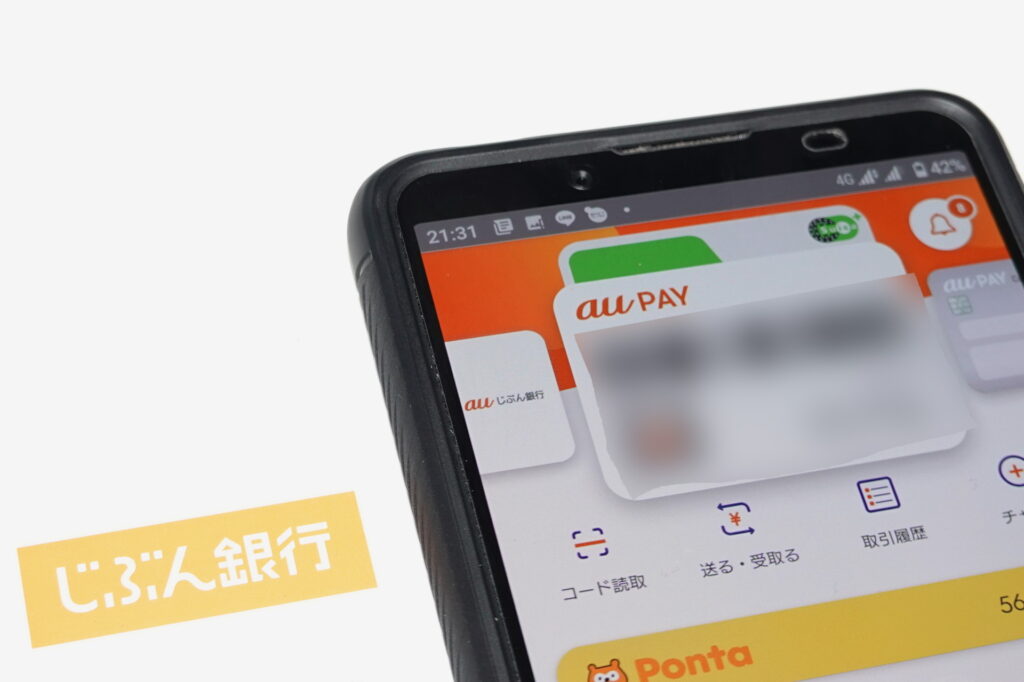
まずマイナポイントを現金でゲットするためにはauじぶん銀行の銀行口座とその口座を紐づけたau Payが必要になります。
auじぶん銀行はかなり使い勝手がいいので、口座を開設しておいて損はない銀行です。詳しく説明してる記事もありますのでぜひ
au Payはバーコード決済アプリですな。
こちらもアプリをダウンロードしてアカウントを作ってください。
アカウントを作ったら、auじぶん銀行の口座をau Payのアカウントに紐づけてください。
ここまでやればマイナポイントの現金化の準備は完了です。
ながれ的には
マイナポイントをau Payの残高として受け取る
↓
au Payの残高をauじぶん銀行の口座に払い出しする
という感じです。
マイナポイントの受取申し込みを4分でする

なにはともあれ、まずはマイナポイントを受け取らなければ始まりません。
すでに事前の準備が整ってる方々は約4分でマイナポイントの受取申し込みができますので暇がなくてもやっていきましょう。
事前の準備が整っていない人はこちらのリンクをクリックして準備しよう!
さて、まずはマイナポイントのアプリをダウンロードしましょう。
マイナポイントのアプリを開いたら「申込む」をタップ
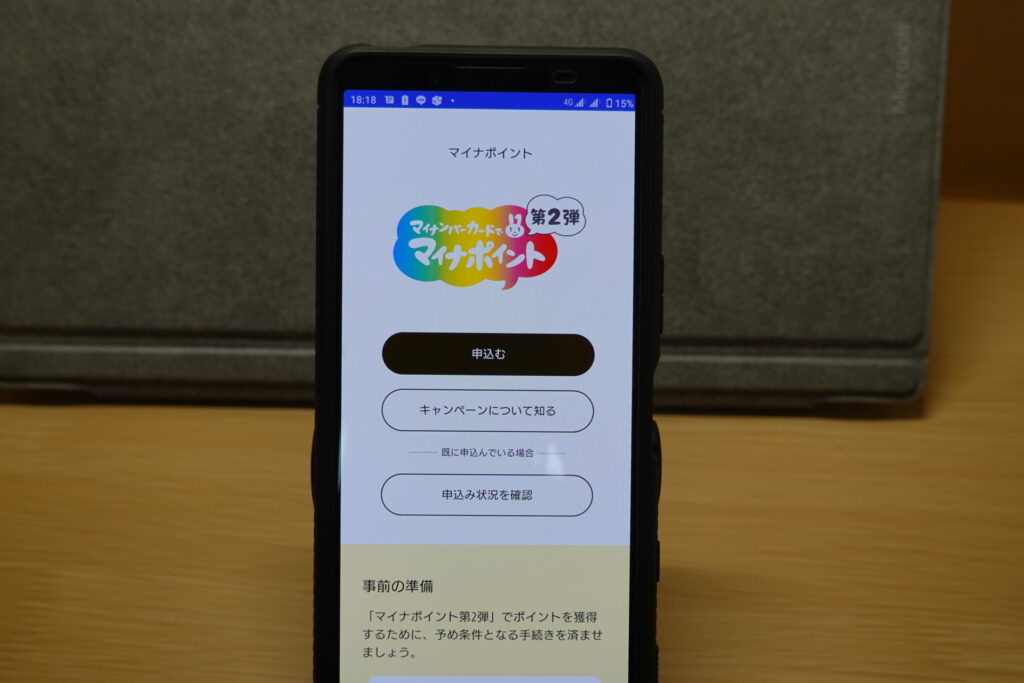
数字4ケタの利用者照明用パスワードを入力してOKをタップしてください。
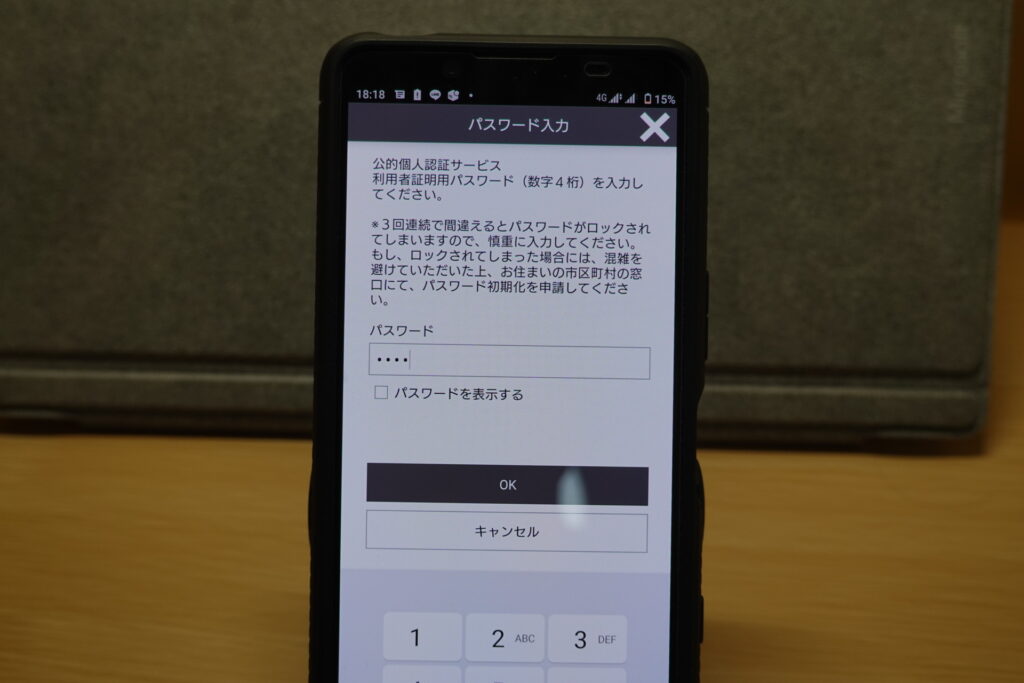
このパスワードはマイナンバーカードを発行したときに設定した番号のうちの1つです。
自治体にもよるんでしょうけど、こんな紙にパスワードを書かされませんでしたか?この紙でいえば2番のパスワードを入力します。分からないなら役所へGO!
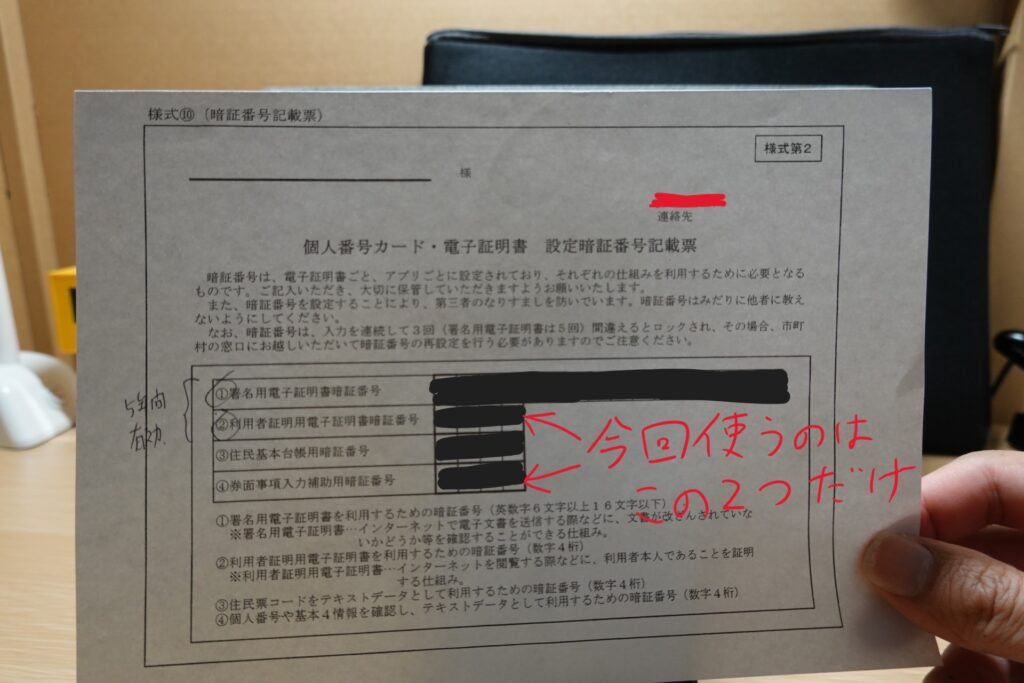
入力出来たらマイナンバーカードをタッチせよという画面になりますので、マイナンバーカードをスマホのFelica読み取り部にタッチしてください。
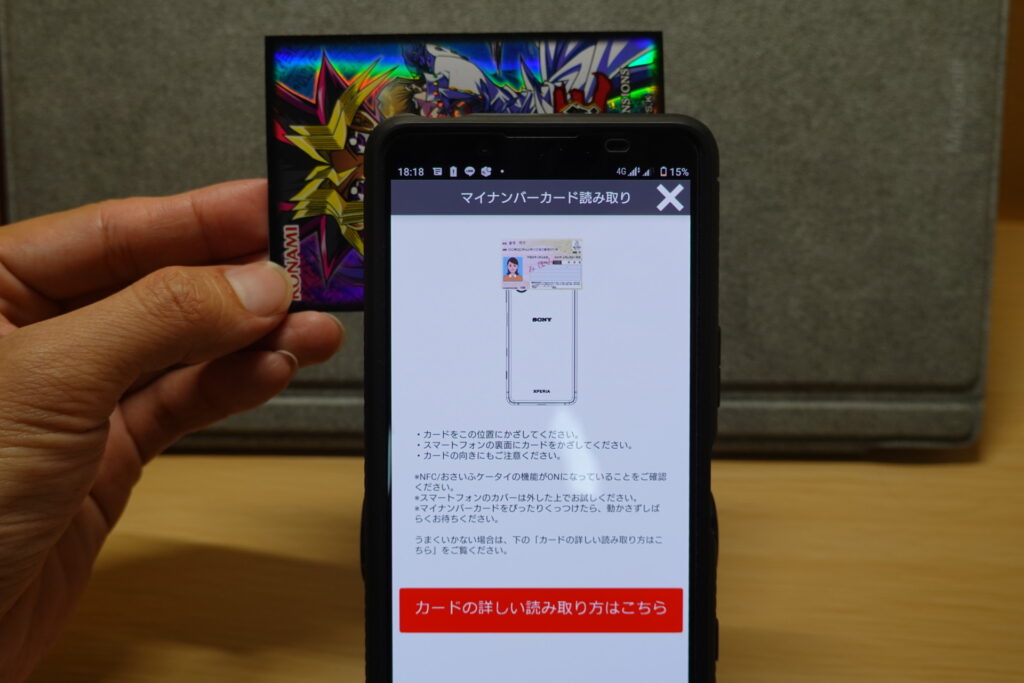
キャンペーンを選択してくださいの画面でチェックを入れられるものすべてにチェックを入れてください。
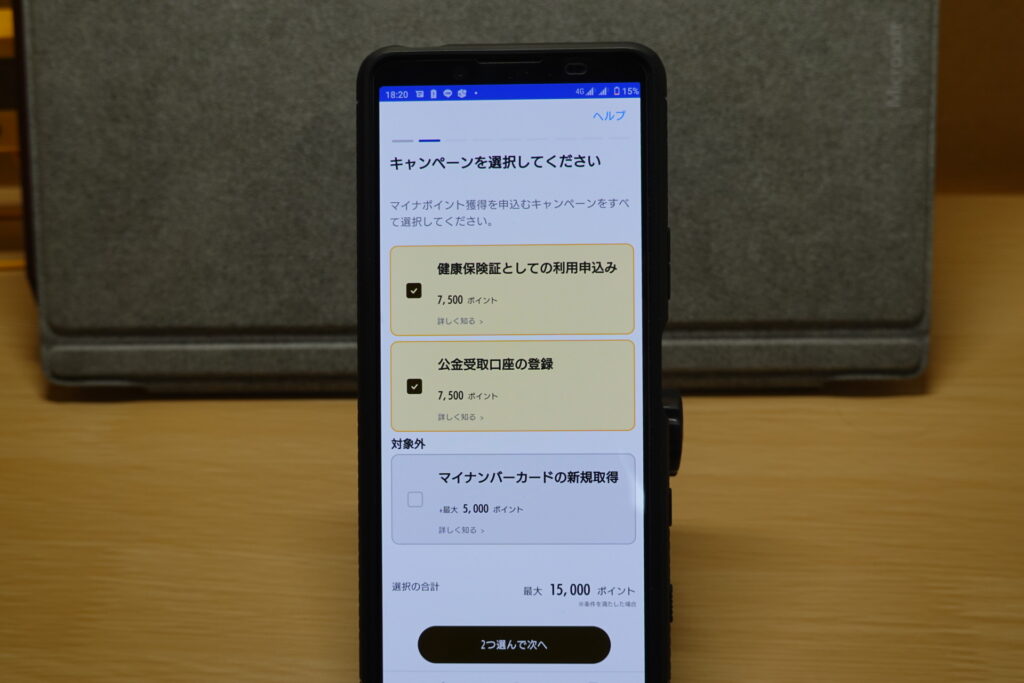
私はマイナポイント第1弾でSuicaのポイントをもらったので、今回もそれでいいか?という確認画面が出ます。
ただ今回はau Payで受け取りたいので下の「修正」をタップします。
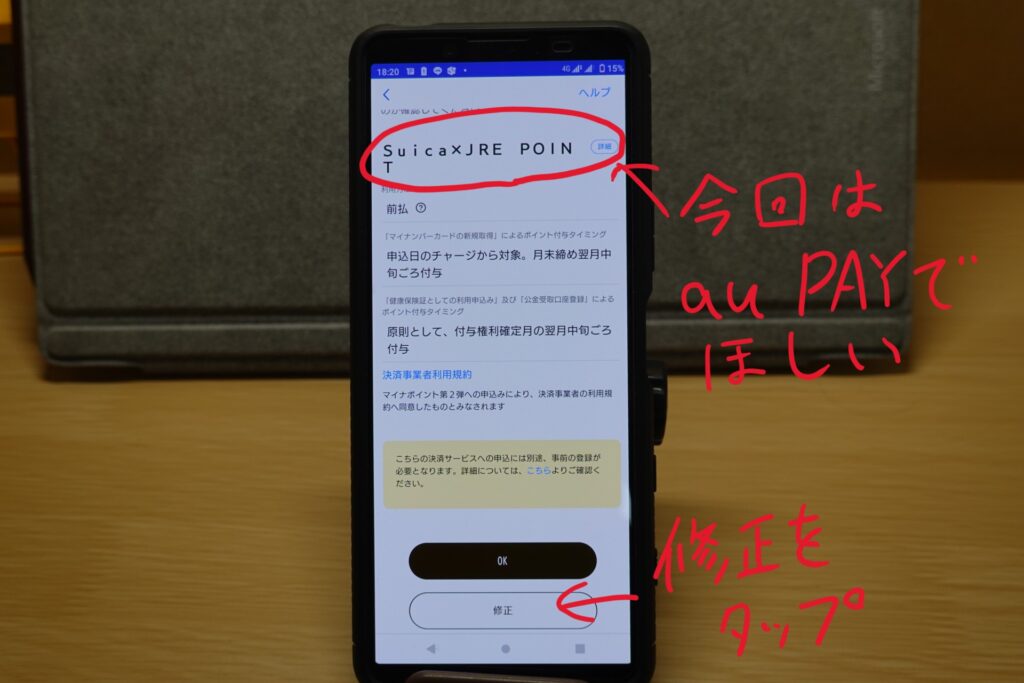
マイナポイントを受け取れるサービス一覧が出てくるのでau Payを探してタップします。
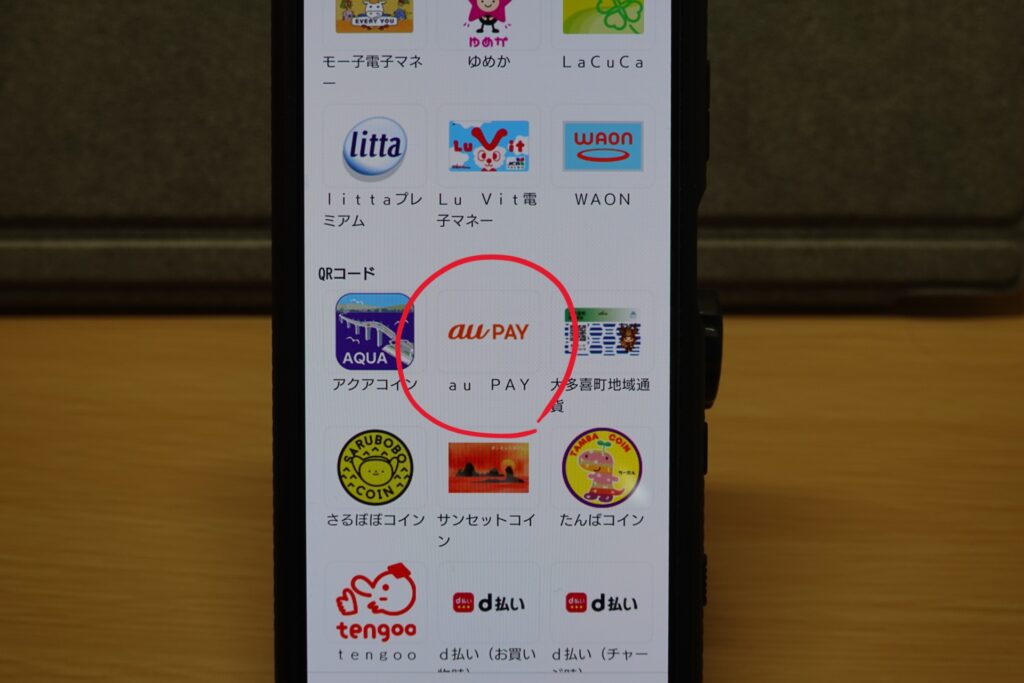
確認画面で「au PAY」となっていればOK。下の「OK」をタップして進みましょう。
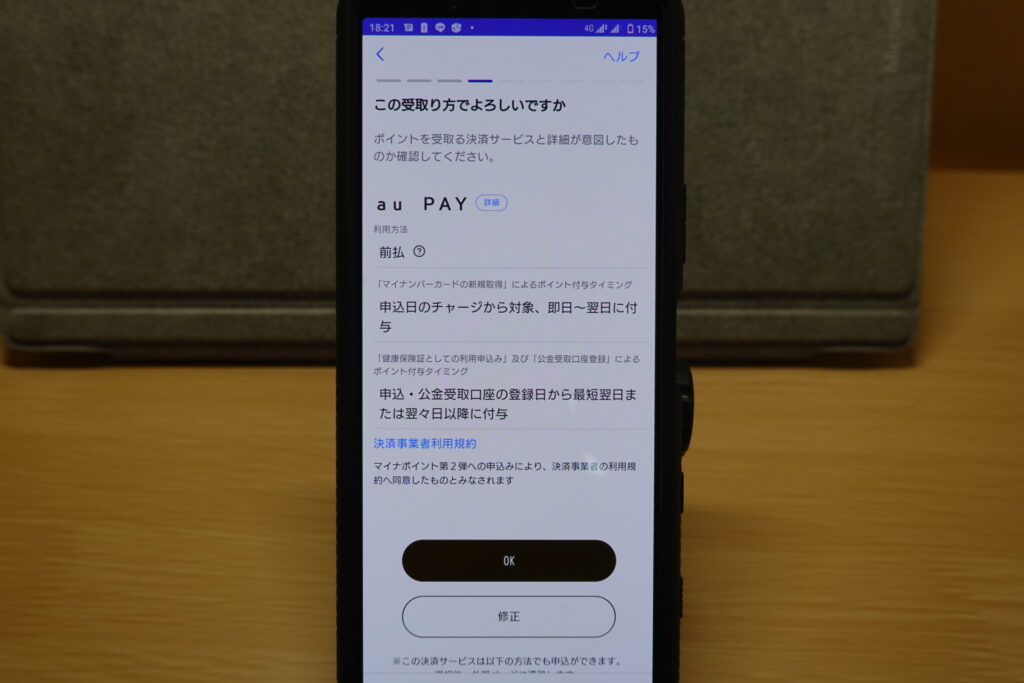
決済サービスの情報を入力します。
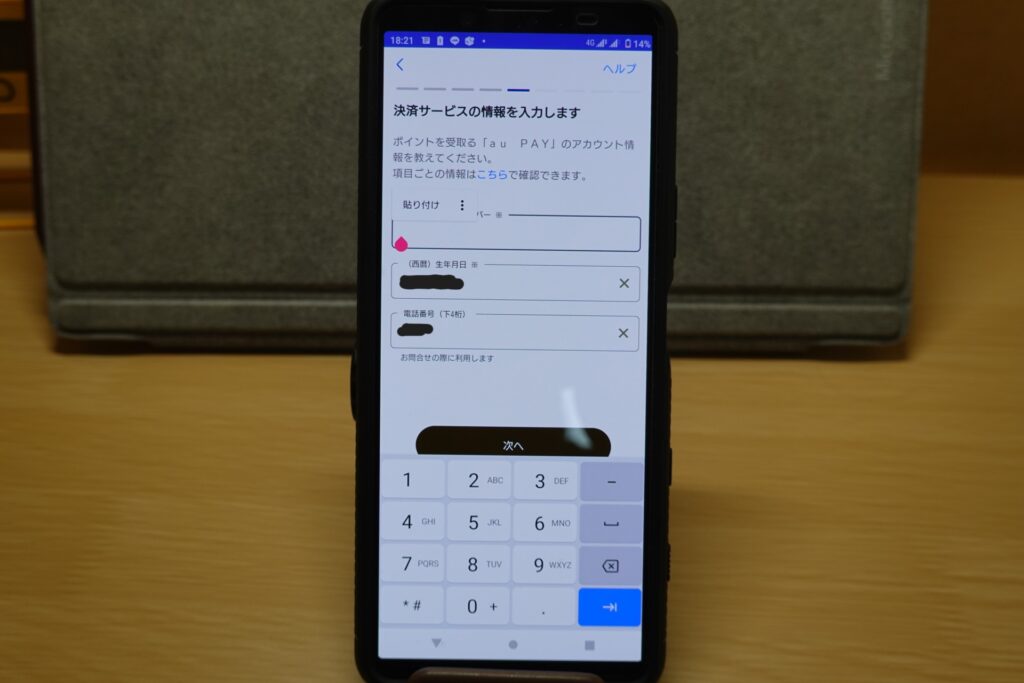
au Pay会員ナンバーはau Payアプリを開いて右下のアカウントをタップすると表示されます。
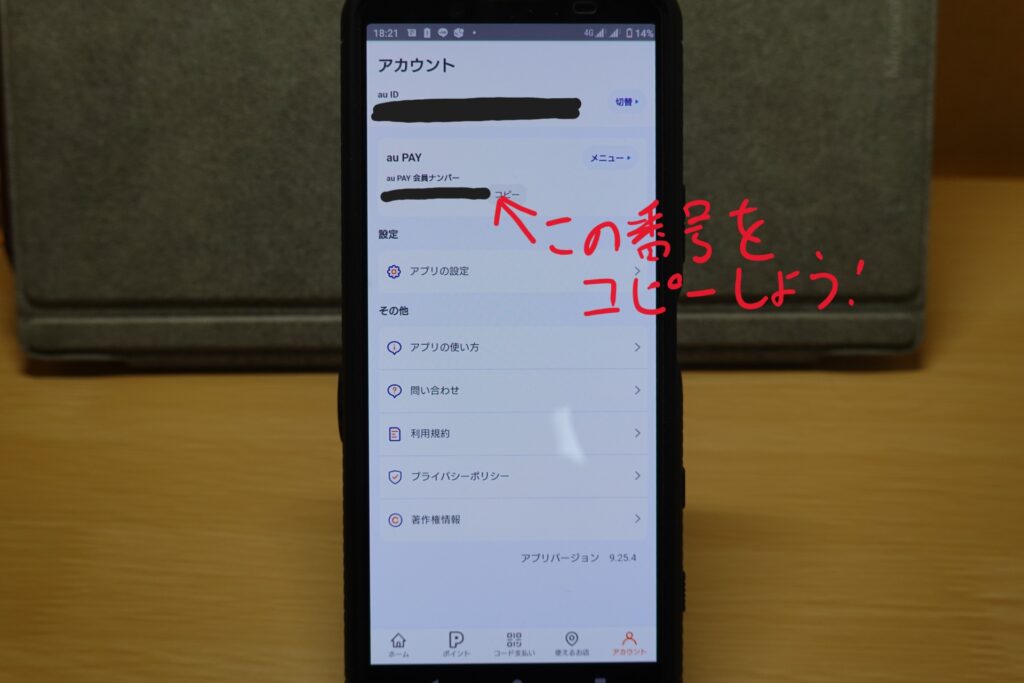
またまた確認画面。間違いなければ次へ進みましょう。
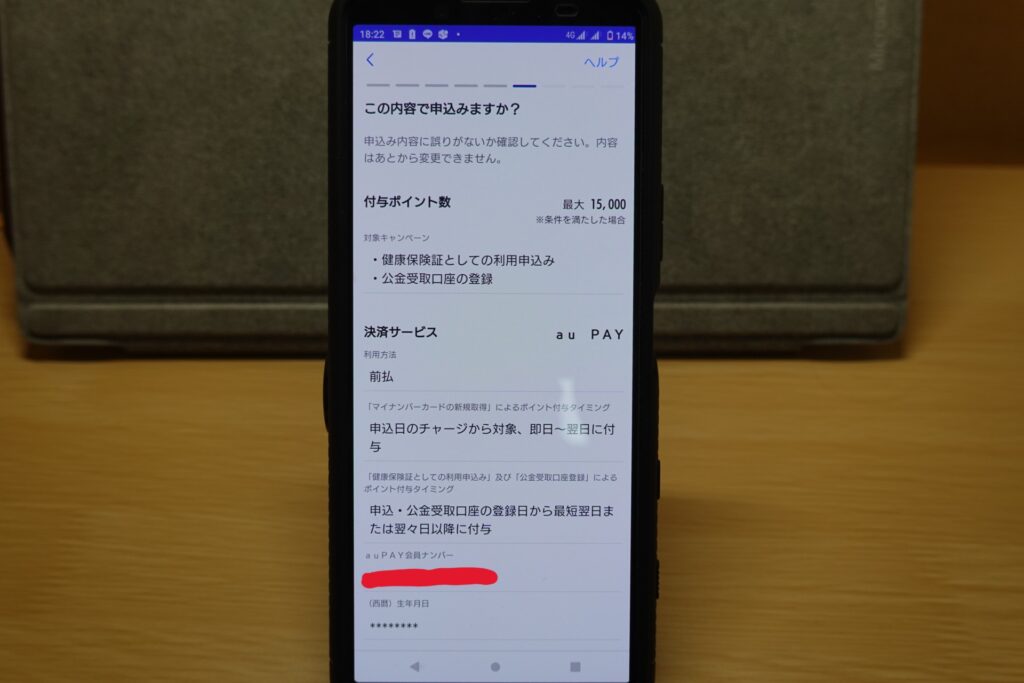
あとは利用規約同意画面が出ますので、規約の内容をよく読んで「同意して次へ」をタップしましょう。
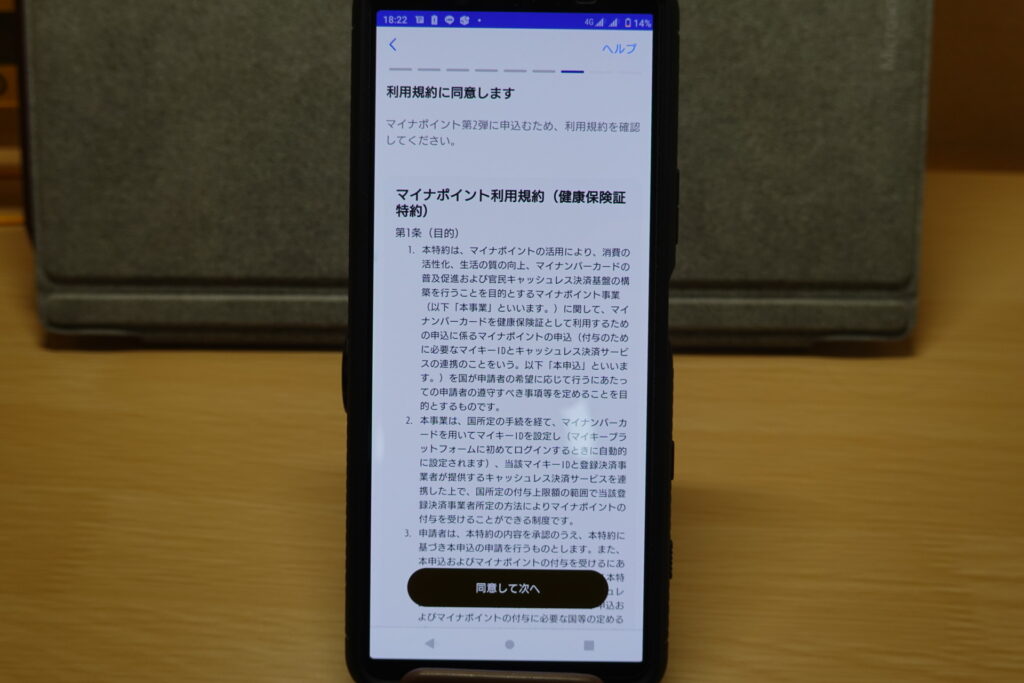
申込みを完了しました!おめでとう!
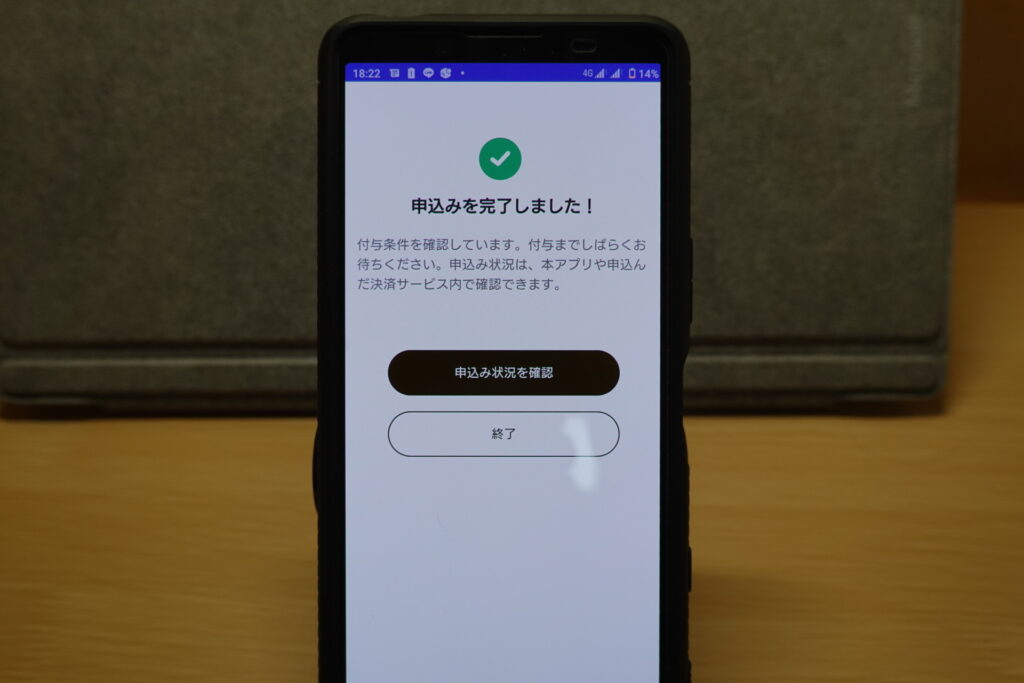
au Payなら次の日か2日後ぐらいに1.5万円が着弾します。
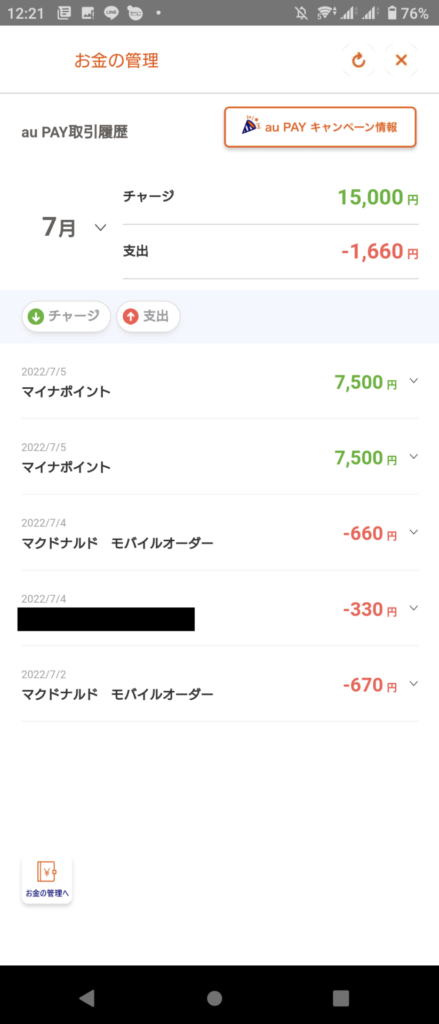
ここまでうまくいけば約4分。やったね。
au Payで受け取ったマイナポイントを現金化する

晴れてau Payにマイナポイント1.5万円分が到着したら、それを現金化していきましょう。
すでにauじぶん銀行の口座がau Payのアカウントに紐づいた前提でいきますよ。
まずはau Payのホーム画面で「送る・受け取る」をタップして
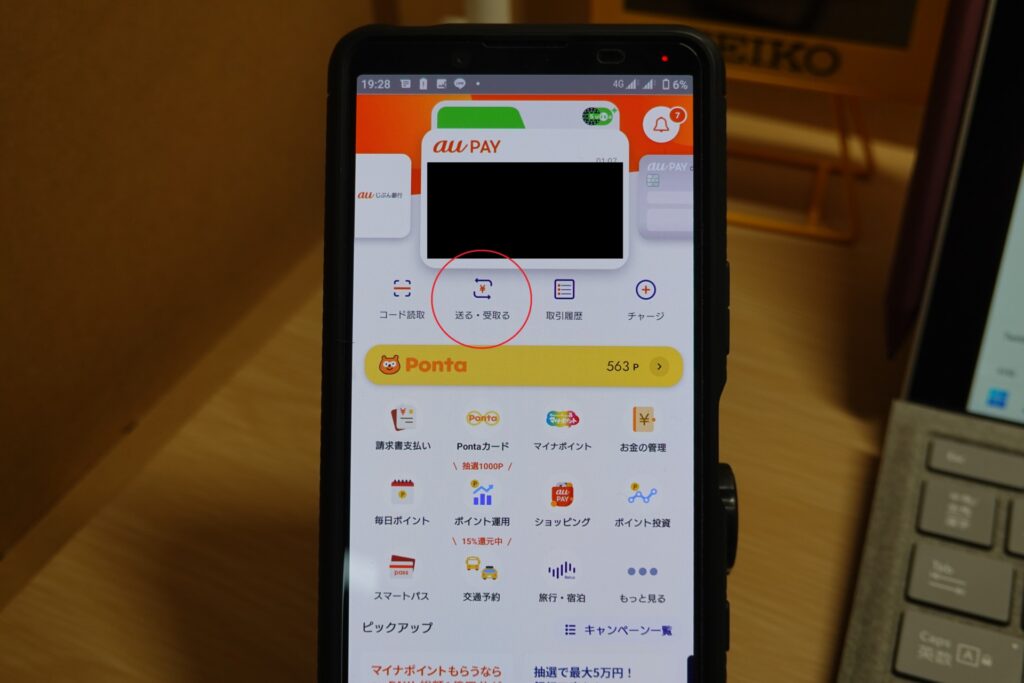
「払出」をタップ
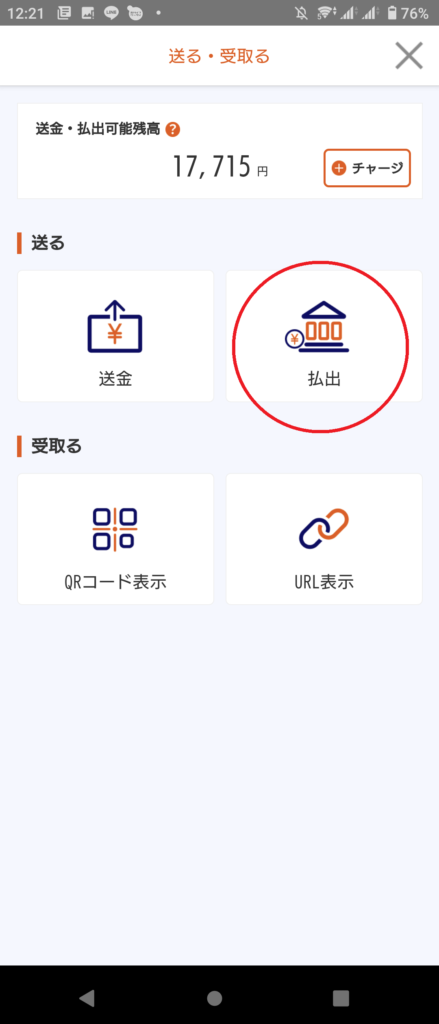
払い出し方法は「自動」を選びましょう。こっちなら手数料無料です。
で、自動の払い出しを設定するをオンにして頻度と金額をこんな感じに設定します。
そんでもって自動払出を設定するをタップ。
確認画面が出てOKを押すと、au Payにはじめて登録したときに設定した4ケタの暗証番号を入力します。
そのあとOKをタップ
これで次の日の朝6時ごろにau Payに入ったマイナポイントがauじぶん銀行の口座に現金で入ります。
auじぶん銀行の口座に現金化したマイナポイントが入ったら、さっきの自動払出の設定はオフにしときましょう。
あとはセブン銀行やらに行ってauじぶん銀行のキャッシュカードを入れておろせば
マイナポイントの現金化完了です。やったね!
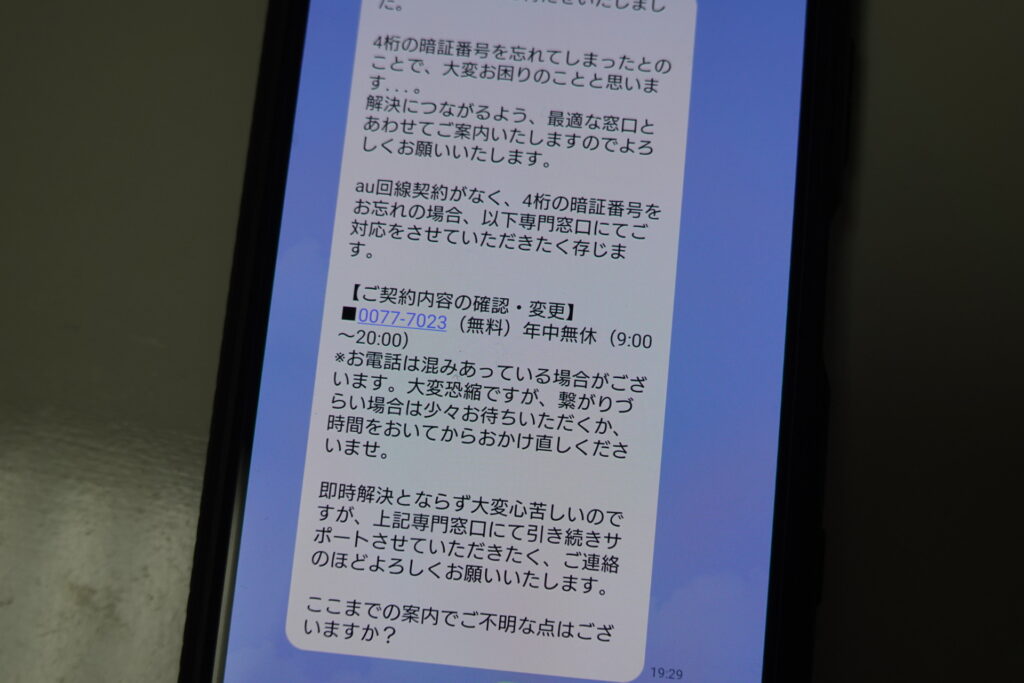
となればよかったんですが、ワタクシの場合はそうはいかず...
というのも最後に入力する暗証番号4ケタを忘れてしまったため、現在暗証番号リセットの手続き中です。1週間ぐらいかかるらしいので
まだマイナポイント現金化できてません。ぴえん。
でもマイナポイントはキャッシュレスで使うのがベスト
ここまでマイナポイントを現金で受け取ろうぜみたいな記事を書いておいていうのも変ですが
やっぱり時代はキャッシュレス。せっかくマイナポイントも電子マネーで受け取るんですからキャッシュレスで使いましょう。
これはスマホプランのahamoユーザー向けの記事になりますが、こんな感じでキャッシュレスにしていくとポイントがたまってお得です。
あと元某家族商店のバイトくんの意見ですが、キャッシュレスでお支払いしていただけるとお会計がスムーズにいくのでありがたいです。マジで。
ちゅーことで一応マイナポイントは現金化できますが、できればキャッシュレスで使っていただきたいッということでした。